У вас возникли проблемы со входом в свою учетную запись Steam, и приложение продолжает отображать ошибку e84? Существуют различные причины, по которым вы не можете войти в свою учетную запись в приложении. Возможно, ваше приложение неисправно или ваш компьютер работает некорректно. Мы покажем вам все возможные способы решения проблемы со входом в систему.
Некоторыми причинами, по которым Steam не может войти в систему, являются неисправное подключение к Интернету, сбой Steam, проблемы с интерфейсом входа в Steam, проблемы с самим приложением и многое другое.
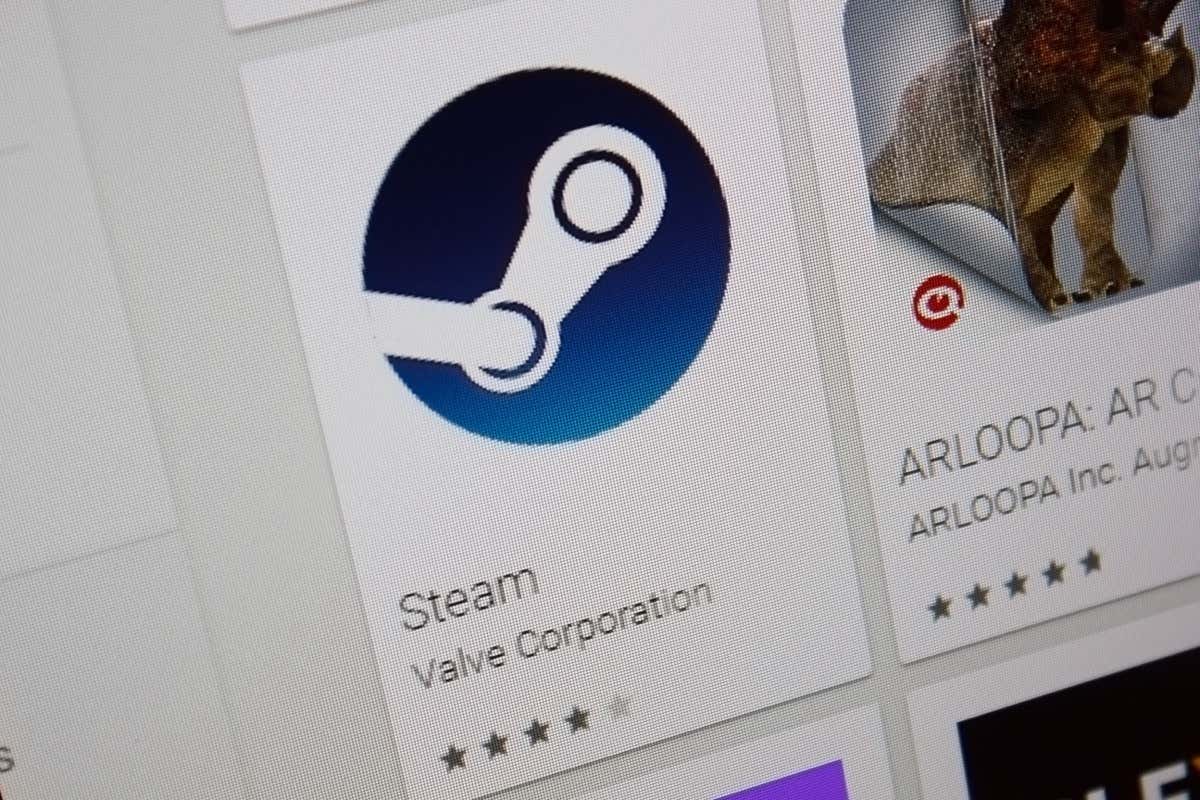
Проверьте подключение к Интернету
Если у вас проблема со входом в свою учетную запись в Steam, проверьте и убедитесь, что ваше подключение к Интернету работает. Это связано с тем, что Steam необходимо аутентифицировать ваши входы на серверы платформы, для чего требуется активное соединение.
Вы можете проверить свое соединение, открыв веб-браузер и зайдя на сайт. Ваш сайт не сможет загрузиться, если у вас проблемы с подключением. В этом случае попробуйте решить проблемы с интернетом с помощью перезагрузка маршрутизатора или обратитесь к своему интернет-провайдеру (ISP).
Проверьте, не работает ли Steam
Одно только активное подключение к Интернету не поможет вам успешно войти в свою учетную запись Steam. Серверы Steam также должны быть онлайн, чтобы вы могли получить доступ к своей учетной записи на платформе. Вполне возможно, что Steam перестанет работать, из-за чего пользователи не смогут войти в свои учетные записи.
Проверьте, не работает ли Steam, с помощью сайта Даундетектор. Если вы видите сообщения о простоях, опубликованные на этом сайте, возможно, в Steam возникли проблемы.
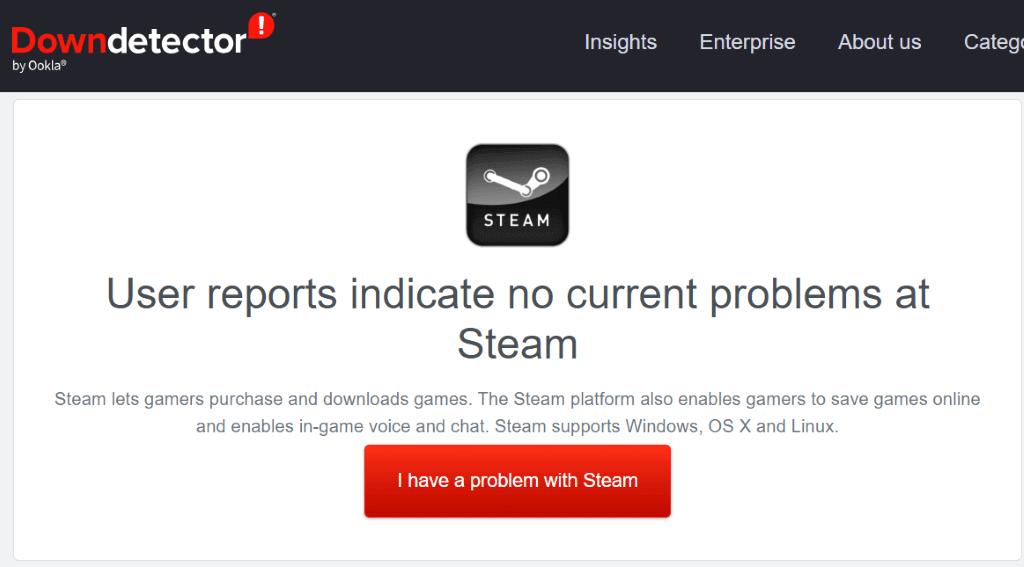
В этом случае подождите, пока платформа устранит проблемы с сервером и восстановит работу службы.
Принудительно закройте и перезапустите Steam
Незначительные проблемы с приложением Steam могут помешать вам войти в свою учетную запись. В этом случае вы можете попытаться решить эти проблемы, выполнив полностью закрытие и повторно открыв приложение на своем компьютере.
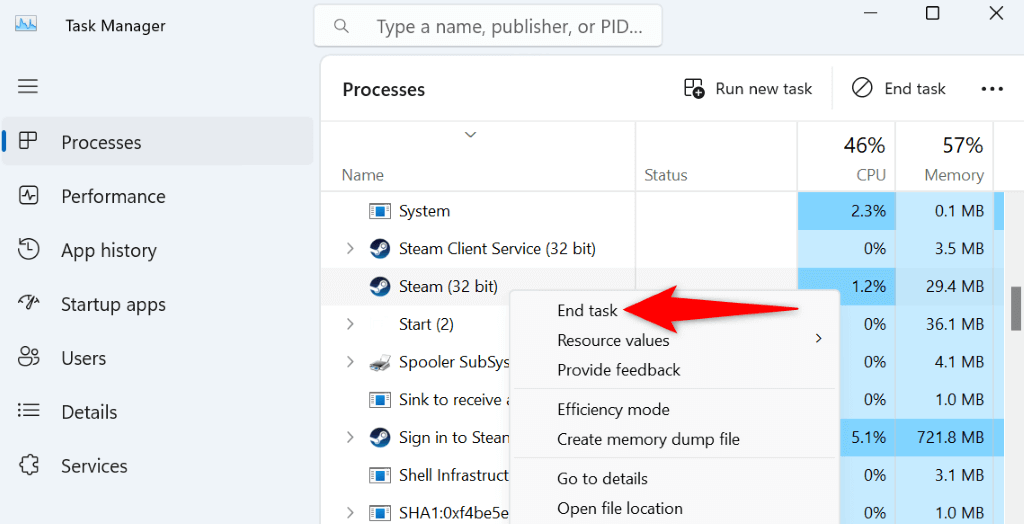
- .
Переключиться на альтернативный интерфейс входа в Steam
По умолчанию клиент Steam использует интерфейс входа на основе ReactJS, позволяющий пользователям входить в свои учетные записи. Если у вас возникли проблемы со входом в свою учетную запись с помощью этого интерфейса, переключитесь на старую панель входа Steam, чтобы войти в свою учетную запись.
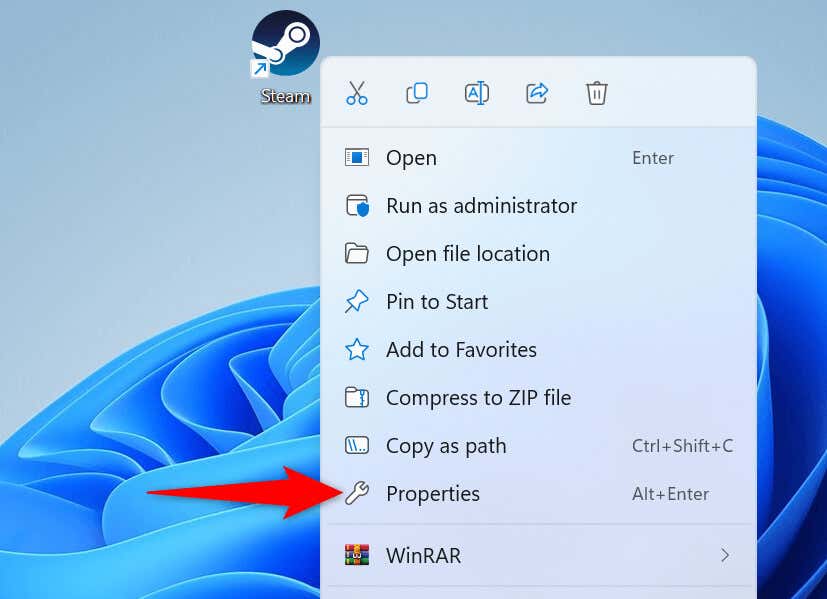
-noreactlogin
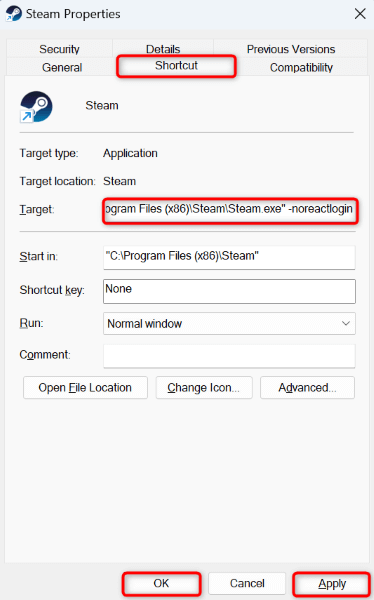
Отключите VPN
Ваше приложение VPN позволяет маршрутизировать интернет-трафик через сторонний сервер. Хотя этот механизм отлично работает для многих приложений, некоторые приложения не работают с этой системой. Возможно, это относится и к Steam.
В этом случае отключите службу VPN и посмотрите, сможете ли вы войти в свою учетную запись Steam. Вы можете отключить службу VPN, запустив приложение и отключив опцию службы.
Если вы можете войти в систему после отключения VPN, виноват ваш VPN. В этом случае используйте другое местоположение в VPN и посмотрите, позволит ли это работать Steam. Другой вариант — используйте совершенно другое приложение VPN на вашем компьютере.
Используйте другое подключение к Интернету, чтобы обойти код ошибки Steam e84
Если вы не используете VPN или отключили VPN, но это не помогло, возможно, у вашего текущего подключения к Интернету возникла проблема. Возможно, ваш интернет-провайдер ограничил возможности Steam или его функции, не позволяя вам войти в свою учетную запись.
В этом случае переключитесь на другое подключение к Интернету и посмотрите, сможете ли вы использовать Steam. Вам не нужно иметь отдельное подключение к Интернету; вы можете используйте точку доступа вашего iPhone или телефона Android..
Если Steam работает при использовании другого подключения, значит, у вашего основного подключения возникли проблемы. В этом случае обратитесь к своему интернет-провайдеру и обратитесь за помощью.
Измените свой пароль Steam
Если вы по-прежнему не можете войти в свою учетную запись и получаете ошибку e84, измените пароль вашей учетной записи и посмотрите, решит ли это вашу проблему. Вы можете использовать веб-сайт Steam, чтобы создать новый пароль для своей учетной записи.
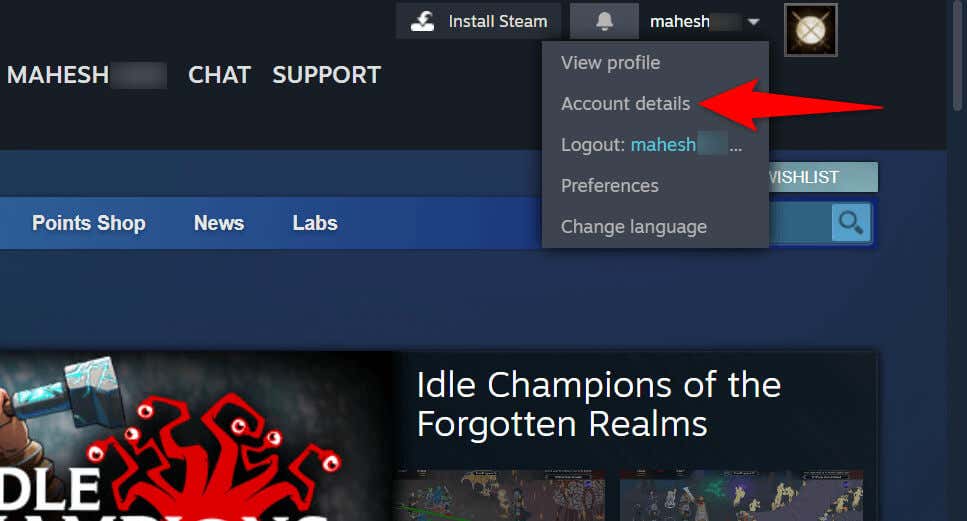
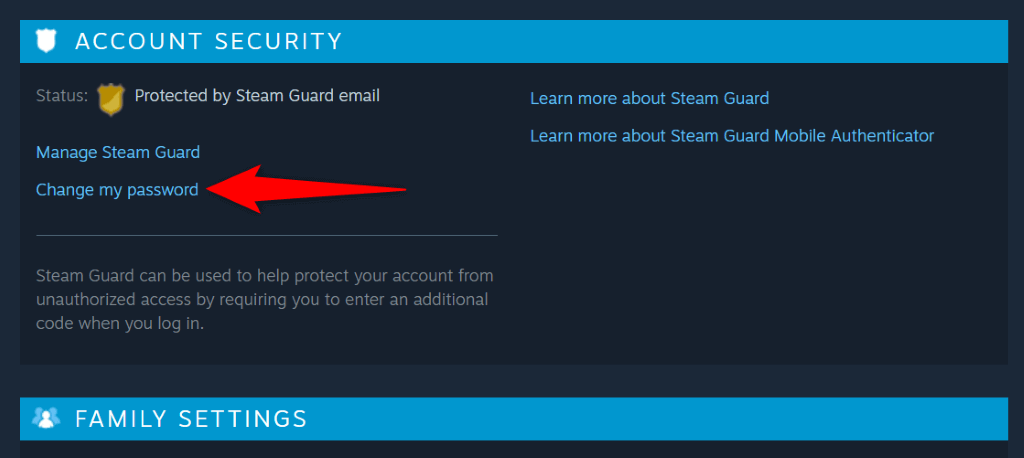
Удалите и Переустановите Steam на свой компьютер
Если проблема со входом в Steam по-прежнему не решена, возможно, само приложение неисправно. Вы не можете исправить проблемы вашего приложения вручную, поэтому удалять и переустановите приложение, чтобы решить все проблемы.
Вкл. Windows 11
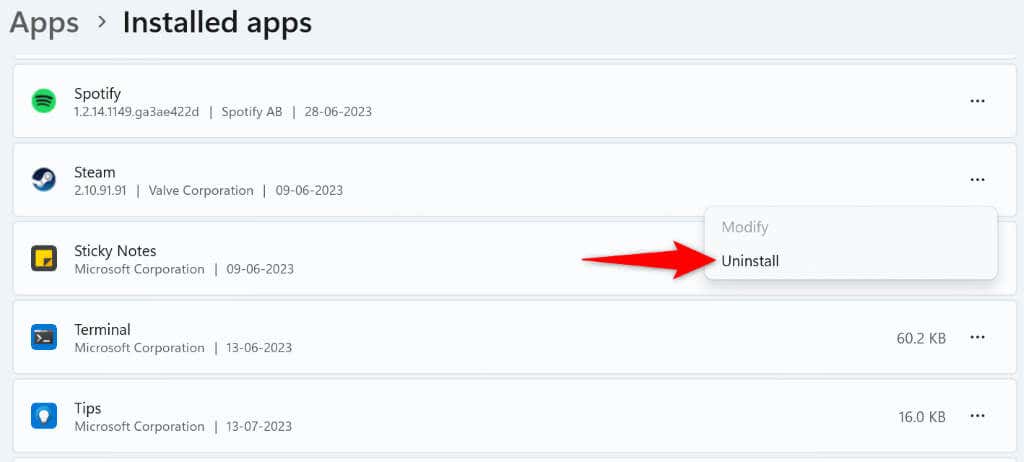 <старый старт="4">
<старый старт="4">
В Windows 10
<ол старт="1">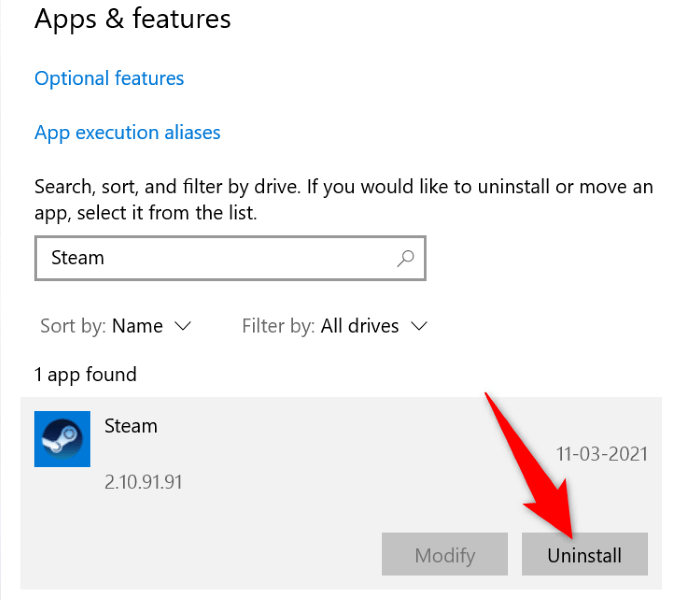
После удаления Steam откройте Сайт Steam, загрузите и установите новую копию приложения на свой компьютер.
Много Способы обойти код ошибки входа в Steam e84.
Ошибка Steam Проблема e84 не является неразрешимой, а это означает, что вы можете использовать различные способы решения этой проблемы в приложении на своем компьютере. В приведенном выше руководстве описаны методы, которыми можно воспользоваться, чтобы Steam мог войти в вашу учетную запись и предоставить вам доступ к функциям вашей учетной записи.
Как только ваша проблема будет решена, вы сможете войти в свою учетную запись, получить доступ к своим играм и другому контенту, а также выполнять любые другие задачи в приложении. Приятной игры!
.